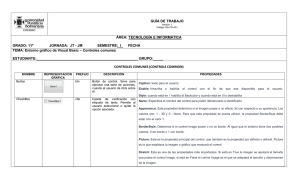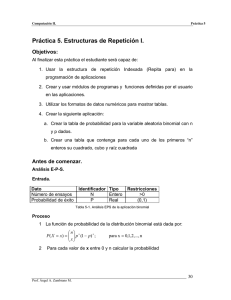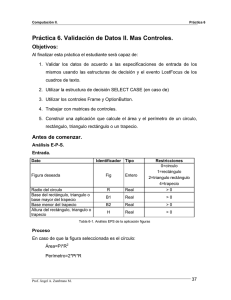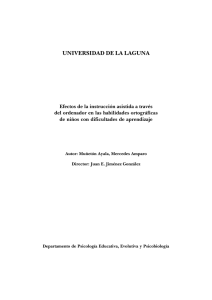1. Controles intrínsecos Controles y propiedades empleados en la practica1
Anuncio
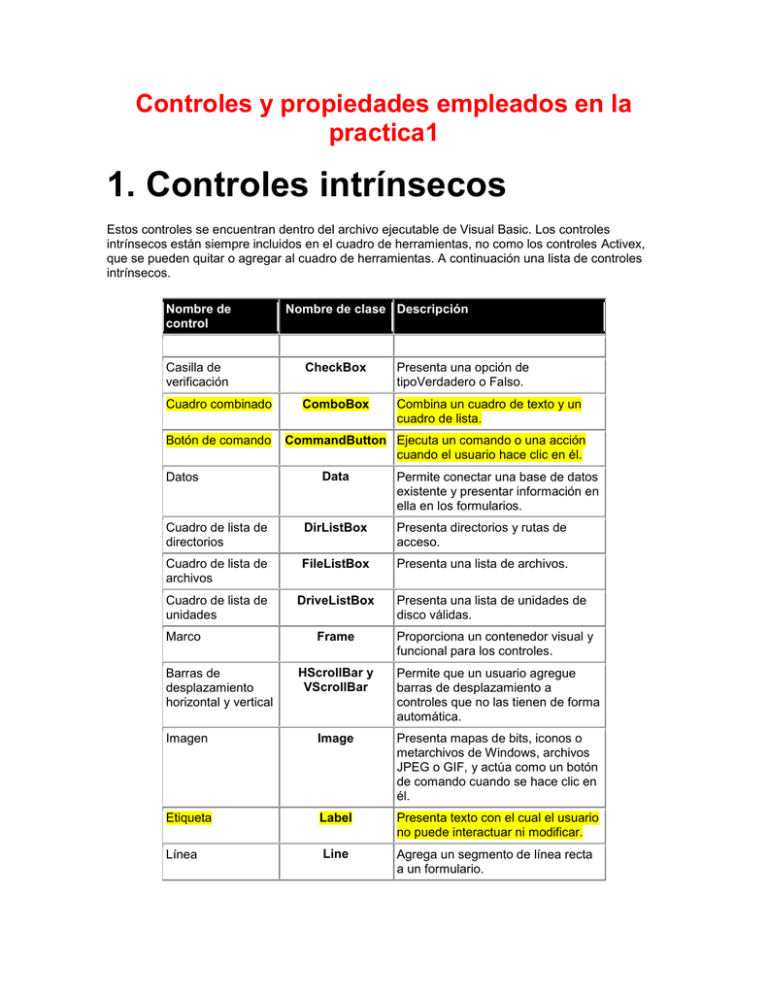
Controles y propiedades empleados en la practica1 1. Controles intrínsecos Estos controles se encuentran dentro del archivo ejecutable de Visual Basic. Los controles intrínsecos están siempre incluidos en el cuadro de herramientas, no como los controles Activex, que se pueden quitar o agregar al cuadro de herramientas. A continuación una lista de controles intrínsecos. Nombre de control Nombre de clase Descripción Casilla de verificación CheckBox Presenta una opción de tipoVerdadero o Falso. Cuadro combinado ComboBox Combina un cuadro de texto y un cuadro de lista. Botón de comando Datos CommandButton Ejecuta un comando o una acción cuando el usuario hace clic en él. Data Permite conectar una base de datos existente y presentar información en ella en los formularios. Cuadro de lista de directorios DirListBox Presenta directorios y rutas de acceso. Cuadro de lista de archivos FileListBox Presenta una lista de archivos. Cuadro de lista de unidades DriveListBox Presenta una lista de unidades de disco válidas. Frame Proporciona un contenedor visual y funcional para los controles. HScrollBar y VScrollBar Permite que un usuario agregue barras de desplazamiento a controles que no las tienen de forma automática. Imagen Image Presenta mapas de bits, iconos o metarchivos de Windows, archivos JPEG o GIF, y actúa como un botón de comando cuando se hace clic en él. Etiqueta Label Presenta texto con el cual el usuario no puede interactuar ni modificar. Línea Line Agrega un segmento de línea recta a un formulario. Marco Barras de desplazamiento horizontal y vertical Cuadro de lista ListBox Presenta una lista de elementos entre los que el usuario puede elegir. Contenedor OLE OLE Incrusta datos en una aplicación de Visual Basic. Botón de opción OptionButton El control OptionButton, como parte de un grupo de opciones con otros botones de opción. Presenta varias opciones entre las ue el usuario sólo puede elegir una. Cuadro de imágen Forma Cuadro de texto Cronómetro Picturebox Presenta mapas de bits, íconos o metarchivos de Windows y otros tipos de archivos graficos compatibles. También presenta texto o actúa como contenedor visual para otros controles.. Shape Agrega un rectángulo, un cuadrado, una elipse o un circulo a un formulario, marco o cuadro de imagen. TextBox Proporciona una área para escribir o presentar texto. Timer Ejecuta eventos periódicos a intervalos de tiempo específicado. 2. Propiedades Text: texto que aparecerá en el control. Name: nombre del control. Minimizebox: True/False. Determina si tiene o no el botón Minimizar. Maximizebox: True/False. Determina si tiene o no el botón Maximizar. BackgroundImage: Establece una imagen como fondo del formulario BackgroundImageLayout: Diseño de la imagen de fondo: None, Tile, Center, Stretch, Zoom Multiline: nos permite introducir varias lineas de texto. Alignment: Alineación que tendrá el texto dentro del control que puede ser izquierdo, derecho, centrado. Visible: si esta propiedad esta en falso la caja de texto no sera visible cuando este en ejecución el programa. si está en verdadero si se podrá ver. Maxlength: numero máximo de caracteres que tendrá el control. Looked: Con esta propiedad podemos bloquear el control para que el usuario no pueda escribir ni modificar. Backolor: Color que tendrá el fondo que tendrá el control Forecolor: Es el color de la letra que tendrá el control. Font: tipo y tamaño que contendrá el control. Height,Left,Top,Width : Se refieren al tamaño del Espacio reservado para las Text Box. lABEL: Caption: texto que contendrá el control. BorderStyle: borde al rededor del texto. BackStyle: borde transparente o no transparente. Backcolor: Para cambiar color del fondo. Visible : Si está en True el control está visible si está en False está oculto. Name: es el nombre del control y sirve para hacer referencia al mismo en el código, como todos los controles. AutoSize True/False. Determina si el tamaño del control se ajusta automáticamente al texto que contiene. Enabled: Si está en True (Verdadero) el control está activado y se puede utilizar normalmente, si se encuentra en False, el control está desactivado. FontName: El nombre de la fuente que utilizará el texto del control. Podemos elegir las que tengamos instaladas en el sistema. Forecolor: indica el color del Texto. Height y Width: Ancho y alto del Label. ToolTipText: muestra el mensaje de descripción cuando pasamos el mouse por encima del control. COMMANDBUTTON: Caption: texto para el usuario. Enable: Inhavilita o habilita el control con el fin de que ese disponible para el usuario. Style: cuando esta en 1 habilita al backcolor y cuando esta en 0 lo deshabilita. PICTURE E PICTURE: Name: Especifíca el nombre del control para poder referenciarlo e identificarlo. Appearance: Esta propiedad determina si el Image posee o no efecto 3d con respecto a su apariencia. Los valores son: 1 - 3D y 0 - None. Para que esta propiedad se pueda utilizar, la propiedad BorderStyle debe estar con el valor 1. BorderStyle: Determina si el control Image posee o no un borde. Al igual que el anterior tiene dos posibles valores, 0 sin borde o 1 con borde. Picture: Esta es la propiedad principal del control, que también es la propiedad por defecto o default. Picture es la que establece la imagen o gráfico que mostrará el control. Stretch: Esta es una de las propiedades más importantes. Si está en True la imagen se ajustará al tamaño que posea el control Image, si está en False el control Image es el que se adaptará al tamaño y dimensiones de la imagen. Las demás propiedades son las clásicas y comunes para la mayoría de los controles, como la propiedad Index, Visible, Enabled, ToolTipText,Width, Height, etc... FRAME: Name : Este es el nombre como se le reconocera al objeto durante el programa, se acostumbra escribir frm antes del nombre para saber que es un Frame (Ej: frmFondo).. Caption : Este es el mensaje que se quiere que aparesca en el Frame. Height,Left,Top,Width : Se refieren al tamaño del Espacio reservado para los Frames. Font : Permite escoger el tipo de letra, tamaño y estilo de la letras a usar. BorderStyle: si esta en 0 no dibuja el recuadro. CHECKBOX Y OPTIONBUTTON : Name : Este es el nombre como se le reconocera al objeto durante el programa, se acostumbra escribir chk o rdb antes del nombre para saber que es un check box o radio Button (Ej: chkop1 o rdbop1). Enable : Este parametro permite que el Boton este habilitado o deshabilitado. Value : Indica si esta precionado o no el boton. Height,Left,Top,Width : Se refieren al tamaño del Espacio reservado para los Check box y los option Button. Caption : Este es el mensaje que se quiere que aparesca a la par del radio Button o del Check Box. LITSBOX: Name : Este es el nombre como se le reconocera al objeto durante el programa, se acostumbra escribir lst antes del nombre para saber que es un List Box (Ej: lstLista). List : Aqui podemos ingresar los elementos nuevos al List Box. Font : Permite escoger el tipo de letra, tamaño y estilo de la letras a usar. sorted: si el valor es verdadero la lista aparecera en orden alfabetico. Height,Left,Top,Width : Se refieren al tamaño del Espacio reservado para los List Box. SCROLL BAR: Name : Este es el nombre como se le reconocera al objeto durante el programa, se acostumbra escribir scb antes del nombre para saber que es un Scroll Bar (Ej: scbFila). Max : Este indica el valor maximo que puede alcanzar el Scroll al moverse. Min : Es el valor minim con el cual empieza la barra de Scroll. Height,Left,Top,Width : Se refieren al tamaño del Espacio reservado para los Scroll Bar. SHAPE: Shape: esta propiedad es la forma que tomara nuestro control. Bordercolor: color del borde. Borderstyle: estilo del borde. Border whidth: ancho del borde. Fillcolor: este es el fondo, esta funciona si filestyle en opaco.